(自制红色虚线)练字方格纸模板-红色虚线
- 格式:xls
- 大小:35.50 KB
- 文档页数:2

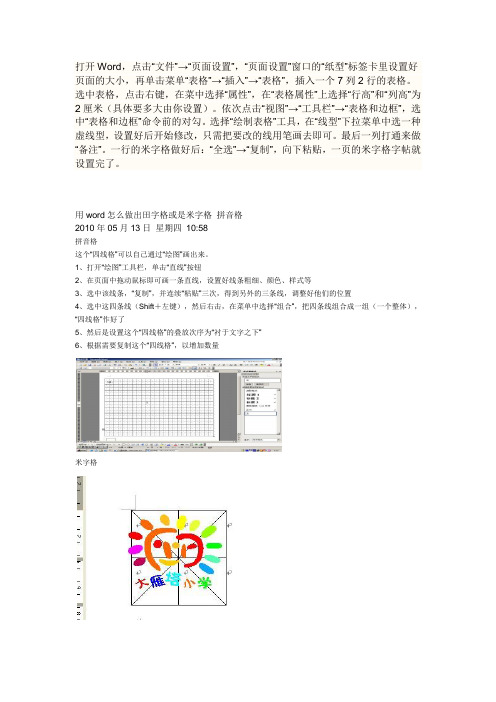
打开Word,点击“文件”→“页面设置”,“页面设置”窗口的“纸型”标签卡里设置好页面的大小,再单击菜单“表格”→“插入”→“表格”,插入一个7列2行的表格。
选中表格,点击右键,在菜中选择“属性”,在“表格属性”上选择“行高”和“列高”为2厘米(具体要多大由你设置)。
依次点击“视图”→“工具栏”→“表格和边框”,选中“表格和边框”命令前的对勾。
选择“绘制表格”工具,在“线型”下拉菜单中选一种虚线型,设置好后开始修改,只需把要改的线用笔画去即可。
最后一列打通来做“备注”。
一行的米字格做好后:“全选”→“复制”,向下粘贴,一页的米字格字帖就设置完了。
用word怎么做出田字格或是米字格拼音格2010年05月13日星期四10:58拼音格这个“四线格”可以自己通过“绘图”画出来。
1、打开“绘图”工具栏,单击“直线”按钮2、在页面中拖动鼠标即可画一条直线,设置好线条粗细、颜色、样式等3、选中该线条,“复制”,并连续“粘贴”三次,得到另外的三条线,调整好他们的位置4、选中这四条线(Shift+左键),然后右击,在菜单中选择“组合”,把四条线组合成一组(一个整体),“四线格”作好了5、然后是设置这个“四线格”的叠放次序为“衬于文字之下”6、根据需要复制这个“四线格”,以增加数量米字格首先插入一个行数和列数都是2的表格然后设置它的表格属性,行和列的指定高度和指定宽度都要设置成同一个值,比如都设为0.5厘米然后点表格选项里的绘制表格,直接在田字表格里加斜线就可以了.or启动Word,设置页面为A4,页边距均为2厘米,单击菜单[表格]→[插入]→[表格],插入一个8列2行的表格。
选中表格,单击[表格]→[表格属性],在表格属性对话框中单击“行”标签,选中“指定高度”复选框,设置行高值格式为“固定值”,设置行高为2.1厘米,接着单击“列”标签,设置列宽为2.1厘米。
图:设置表格属性此时这个8列2行的表格形成4个田字格。
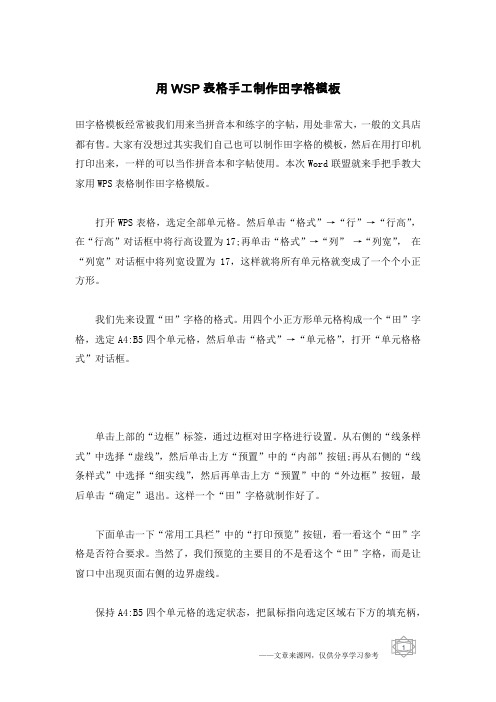
用WSP表格手工制作田字格模板田字格模板经常被我们用来当拼音本和练字的字帖,用处非常大,一般的文具店都有售。
大家有没想过其实我们自己也可以制作田字格的模板,然后在用打印机打印出来,一样的可以当作拼音本和字帖使用。
本次Word联盟就来手把手教大家用WPS表格制作田字格模版。
打开WPS表格,选定全部单元格。
然后单击“格式”→“行”→“行高”,在“行高”对话框中将行高设置为17;再单击“格式”→“列”→“列宽”,在“列宽”对话框中将列宽设置为17,这样就将所有单元格就变成了一个个小正方形。
我们先来设置“田”字格的格式。
用四个小正方形单元格构成一个“田”字格,选定A4:B5四个单元格,然后单击“格式”→“单元格”,打开“单元格格式”对话框。
单击上部的“边框”标签,通过边框对田字格进行设置。
从右侧的“线条样式”中选择“虚线”,然后单击上方“预置”中的“内部”按钮;再从右侧的“线条样式”中选择“细实线”,然后再单击上方“预置”中的“外边框”按钮,最后单击“确定”退出。
这样一个“田”字格就制作好了。
下面单击一下“常用工具栏”中的“打印预览”按钮,看一看这个“田”字格是否符合要求。
当然了,我们预览的主要目的不是看这个“田”字格,而是让窗口中出现页面右侧的边界虚线。
保持A4:B5四个单元格的选定状态,把鼠标指向选定区域右下方的填充柄,然后向右拖动鼠标至右侧的边界虚线,通过自动填充设置出一行“田”字格。
然后我们再来设置拼音格的格式。
选定第一行的单元格A1:AB1,单击“合并及居中”按钮,然后打开“边框”按钮的下拉菜单,选择“全部框线”。
保持该单元格的选定状态,把鼠标指向右下方的填充柄,拖动鼠标填充至第三行,设置出拼音格。
此时拼音格的高度是田字格的1.5倍,不符合常规,稍后我们一并调整。
选定A1:AB5,然后用鼠标拖动填充柄向下填充。
因为拼音格比较高,还需要调整使其变低,所以填充时要超过下边界几行。
填充结束后,我们再把拼音格的高度调低。

方格模板作业纸练字纸-PDF
摘要
本文档介绍了方格模板作业纸练字纸-PDF。
该练字纸采用方格模板,旨在帮助用户进行书写练。
本文档将详细说明该练字纸的特
点和用途,并给出使用该练字纸的指导。
特点和用途
方格模板作业纸练字纸-PDF是一种用于练书写的纸张模板。
该纸张以方格形式布局,每个方格都有标准的宽度和高度。
方格模
板的特点和用途如下:
- 提供了规整的书写辅助线,有助于保持字迹的整洁和一致性。
- 方格模板使得研究者可以更好地掌握字形和字间距的平衡,
帮助提高书写的美感和准确性。
- 适用于各个年龄段和水平的研究者,包括儿童、青少年和成
年人。
- 可以用于练汉字、英文字母、数字等各种文字的书写。
使用指导
使用方格模板作业纸练字纸-PDF进行书写练时,可以按照以下步骤进行操作:
2. 使用打印机将该PDF文件打印出来,确保纸张的大小符合打印的要求。
3. 准备书写工具,可以使用铅笔、钢笔或者毛笔等,根据个人喜好和需要选择合适的工具。
4. 将方格模板作业纸放在平整的桌面上,开始书写练。
5. 可以按照需要进行不同难度和长度的书写练,例如练汉字的基本笔画、字母的连写等。
6. 在练过程中,注意保持笔画流畅、字形工整,同时关注字间距的平衡和整齐度。
7. 完成练后,可以收集练纸进行反复检查和提升。
结论
方格模板作业纸练字纸-PDF是一种简便且有效的书写练习工具。
它提供了方便的辅助线和规整的布局,有助于提高书写的质量和效果。
无论是儿童、青少年还是成年人,使用该练字纸都能够获得良好的书写训练和进步。

方格-毛笔练习纸模板(可打印)
介绍
本文档提供了方格-毛笔练纸的模板,可供打印使用。
方格-毛
笔练纸是一种用于毛笔书法练的纸张,方便练者规范书写和掌握笔
画的技巧。
特点
- 方格布局:方格布局帮助练者保持字体的规范和统一,有助
于提高书写的准确性。
- 毛笔练纸:纸张适合毛笔书法练,能够更好地展现毛笔字的
特点和韵律。
- 可打印:提供可打印的模板,方便用户自行打印出需要的练
纸张。
使用方法
2. 打印模板:按照打印设备的要求,选择合适的纸张大小和打
印设置,将模板打印出来。
3. 开始练:使用合适的毛笔和墨汁,按照方格布局进行书写练。
注意掌握正确的笔画和运笔技巧。
注意事项
- 保持笔触轻柔:毛笔书法强调笔触的变化和力度的掌握,练时要保持笔触轻柔。
- 注意书写姿势:正确的书写姿势有助于提高书写的舒适度和准确性。
- 坚持练:毛笔书法需要不断的练和积累,坚持每天练,逐渐提升自己的水平。
结论
方格-毛笔练习纸模板是一种方便毛笔书法练习的工具,通过规范书写和掌握笔画的技巧,可以帮助练习者提高书写的准确性和美感。
希望这个模板能对您的学习和练习有所帮助。

太牛了!Word竟然能制作田字格练习本如图所示,如何制作下图所示的田字格?第一步:插入表格点击插入——表格,在预览中添加4行8列的表格。
第二步:调整表格将光标放在表格的右下角,然后利用鼠标调整表格大小即可。
第三步:设置边框选中表格,点击开始——段落——边框——边框和底纹,在打开的界面中选择一种样式,比如这里选择直线,将填充颜色设置“绿色”,将宽度设置为“1磅”,随后在预览框中选择上下左右边框,之后再次选择边框线样式,如选中“虚线”,颜色设置为“绿色”,最后再次在预览框中选择中间横线,点击确定即可。
最后选中表格中的第三行,点击开始——段落——边框,打开边框和底纹,再次将宽度设置为“1磅”,点击预览中的上框线,点击确定。
-------------若想对整个文档设置为田字格,这时可以点击文件——新建——书法字帖,在打开的界面中添加一个字符,随后关闭界面,进入书法字帖后,点击书法——网格样式,选择田字格即可。
你会发现添加字帖后,选项卡下的工具,变成灰色了,要怎么办?可以直接选中区域,将其复制到新文档中。
设置好了田字格后,如何更改田字格里面的线条?双击页眉处进入编辑状态,随后按住Ctrl键依次选中要设置需要的线条,点击形状格式——形状样式——形状轮廓——虚线,选择一种样式。
-------------当然这里也可以结合Excel来完成。
先调整好表格的宽度和高度,之后选中两行两列区域,按Ctrl 1打开设置单元格格式,点击边框,将外边框设置为实线,而内边框则设置为虚线,点击确定,然后根据需要向右向下填充即可。
最后将Excel的表格复制到Word中,然后调整位置即可。
以上就是今天要分享的技巧,若有什么问题,欢迎在下方留言。
⽤WORD书法字帖制作⽥字格、⽶字格、回宫格、⽅格、⽥回格或描红经常有朋友问我,有什么办法可以⽤WORD快速制作学⽣常⽤的⽥字格、⽶字格?也有喜欢硬笔书法的同事问我,有没有什么办法可以⽤WORD快速制作书法字帖和打印⽥字格、⽶字格、回宫格、⽅格、⽥回格?回答是:有!在OFFICE WORD2007以后的软件中,WORD增加了⼀个【书法字帖】的功能,就可以满⾜⼤家的需要,今天在这⾥给⼤家介绍⼀下使⽤⽅法。
以OFFICE WORD 2010为例:1. 建议⼀个新⽂档,⽅法有两种:第⼀种直接打开OFFICE WORD2010 ⽂件-新建-书法字帖选项,建⽴新的书法字帖模板;第⼆种是在桌⾯空⽩位置,直接右键-新建-Micrsoft Word⽂档,建⽴⼀个新的WORD⽂件,然后再点击【⽂件】-【新建】-【书法字帖】如下图:01 新建⽂档2. 通过双击【书法字帖】或选中【书法字帖】后,点击右侧【创建】,建⽴书法字帖⽂档。
02 创新书法字帖⽂档03. 书法字帖模板创建后,会⾃动弹出【增减字符】窗⼝,这个窗⼝是建⽴字贴时,输⼊例字使⽤的,但是这个功能有些鸡肋,想输⼊特定⽂字⽐较⿇烦,⼜不⽀持查找功能(如下图),所以,⼤家根据实际情况,可以选择在这⾥输⼊不确定字符,优点是,有很多⼿写字库⽀持,因为本机上的字库可能没有这多么的⼿写体,⽽没有⼿写体字库时,本功能有时⽆法正常打开或⽆响应。
03 输⼊书法例字04. 下⾯给⼤家介绍⼀下如何⾃⾏输⼊⽂字:在上⾯的输⼊例字的弹出窗⼝中,不选择例字,直接选择【关闭】,然后在弹出的书法模板中,随机按⼀次键盘,这⾥在书法界⾯右侧,会弹出【限制格式和编辑】窗⼝,这是微软对这个模板的限制,当我们点击【停⽌保护】时,会弹出密码窗⼝,我们可以通过输⼊密码:“00piwOVMbyldMI6 ”解除保护,在右侧上⾯选择中,选择“仅允许在⽂档中进⾏此类型的编辑”下⾯,选择【修订】,这样就可以随便输⼊⽂字了。
(完整版)字母描红带笔顺0-9-田字格虚线字母描红带笔顺0-9-田字格虚线字母描红带笔顺0-9-田字格虚线是一种有助于儿童研究认识和书写字母、数字和田字格的教育工具。
本文档将详细介绍这种描红带笔顺和虚线的使用方法和优势。
使用方法1. 准备工具:一张字母描红带笔顺0-9-田字格虚线的练纸和一支适合练的毛笔或钢笔。
2. 练步骤:- 首先,选择要练的字母、数字或田字格。
- 然后,观察描红带上的线条和标记,理解字母、数字或田字格的笔画顺序。
- 接下来,用笔按照描红带上的虚线部分书写字母、数字或田字格。
- 最后,重复练,直到能够熟练书写。
3. 注意事项:- 在练过程中,要注意保持书写姿势正确,不要握笔太紧或太松。
- 练时要有耐心和专注,逐渐提高书写速度和准确度。
- 如果遇到困难,可以寻求老师或家长的帮助和指导。
优势- 字母描红带笔顺0-9-田字格虚线具有以下优势:1. 强调字母、数字和田字格的正确书写顺序,帮助儿童建立正确的书写惯。
2. 通过描红带上的虚线部分,引导儿童掌握字母、数字和田字格的书写轨迹,提高书写准确度。
3. 田字格虚线的使用有助于培养儿童的空间感知能力和笔画控制能力。
4. 练字母和数字的笔顺可以增强儿童的手眼协调能力和手部肌肉控制能力。
结论字母描红带笔顺0-9-田字格虚线是一种有益于儿童字母、数字和田字格书写练习的教育工具。
通过正确地使用这种工具,儿童可以提高书写准确度和速度,培养良好的书写习惯,同时也锻炼了空间感知能力和手部肌肉控制能力。
鼓励儿童使用字母描红带笔顺0-9-田字格虚线进行练习,有助于他们在学习阶段建立良好的基础。
科学-四线格模板-虚线格-打印版
这是一个科学四线格模板,专为打印而设计,方便科学研究和实验记录。
模板特点
- 四线格:适用于科学实验的数据记录和图表绘制。
- 虚线格:方便标记和对齐数据,使记录更加整齐和易读。
- 打印版:该模板经过设计,适合打印使用,确保打印效果清晰。
使用方法
1. 打印该模板,确保打印设备连接并工作正常。
2. 使用铅笔、钢笔等书写工具,按照实验需要,在四线格内填写数据和绘制图表。
3. 根据实验情况,可以使用虚线格进行标记和对齐,提高记录的可读性和整齐度。
4. 模板可以根据需要复印多份,方便进行多个实验的记录和比较。
5. 实验完成后,将模板整理存档,以便参考和复查。
注意事项
- 请勿在模板上使用液体或油性笔,避免造成模板损坏。
- 确保打印时选择合适的纸张和打印质量,以获得清晰的打印效果。
- 如需调整和修改模板,建议使用计算机软件进行操作,以保证模板整体布局的一致性。
以上是科学-四线格模板-虚线格-打印版的相关信息,请按照使用方法正确使用该模板,希望能够对您的科学学习和实验记录提供帮助。